Assegnazione di sequenze di tasti
È possibile assegnare sequenze di tasti ai componenti personalizzabili del dispositivo, come i tasti ExpressKey e i pulsanti della penna. Di conseguenza, per eseguire l’azione specifica è sufficiente premere un pulsante sul dispositivo anziché una sequenza di tasti sulla tastiera. Inoltre, è possibile assegnare una combinazione di sequenze tasti in modo da dover premere solo un pulsante anziché eseguire un'intera sequenza tasti.
- Aprire Wacom Center.
- Selezionare il dispositivo nella barra laterale Dispositivi.
- Selezionare uno dei componenti personalizzabili del dispositivo (ad esempio le impostazioni della penna).
- Nelle Proprietà tavoletta Wacom, cliccare su uno dei menu a discesa accanto a un componente personalizzabile.
- Selezionare Tastiera > Sequenza di tasti.... Verrà visualizzata la finestra Definizione sequenza tasti.
- Nella casella Tasti, inserire una singola sequenza di tasti che si desidera assegnare (ad esempio Scheda, Spazio). Per assegnare una combinazione di sequenze di tasti, immettere la sequenza di tasti (ad esempio Ctrl+Z).
- È possibile inserire lettere (a, A, b), numeri (1, 2, 100), tasti funzione (F2, F3) e tasti di modifica (Ctrl, Alt) in combinazione con altri tasti (Ctrl+C). Inoltre, è possibile scegliere combinazioni predefinite dal menu a discesa Aggiungi speciale.
- Cliccare sul pulsante Elimina per rimuovere solo l’ultima sequenza di tasti inserita.
- Cliccare sul pulsante Cancella per rimuovere tutte le sequenze di tasti inserite e ricominciare da capo.
- Inserire un Nome per la sequenza tasti e fare clic su OK.
- Il nome viene visualizzato nella scheda Tasti di scelta rapida su schermo in Proprietà tavoletta Wacom e nella vista Impostazioni; pertanto si consiglia di immettere un nome che indichi chiaramente la sequenza di tasti associata.
- Se si stanno assegnando numeri a un tastierino, è buona prassi nominare la sequenza tasti con il numero a cui è assegnata. Ad esempio, se si assegna il numero 8 a un pulsante del tastierino, denominare la sequenza tasti con il nome 8.
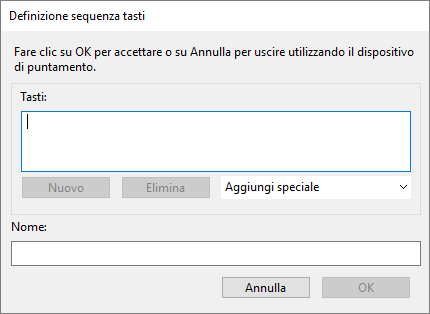
Nota: Se non si inserisce alcun nome, saranno visualizzati i tasti della sequenza di tasti (ad esempio {Ctrl}c).
Suggerimento: È possibile assegnare sequenze di tasti differenti allo stesso componente personalizzabile per applicazioni diverse. Vedere Impostazioni specifiche per l’applicazione.
Suggerimento: Per scoprire quali sono le sequenze tasti integrate come scelte rapide per un'applicazione specifica, consultare la documentazione dell'applicazione.
| | Non condividere le mie informazioni | | Cookie | | Condizioni di utilizzo | | Privacy policy |